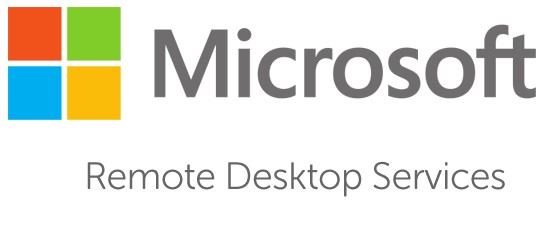что такое терминальный сервер и для чего он нужен
Терминальный сервер
До появления персональных компьютеров вычислительные задачи выполнялись на больших машинах – «мэйн-фреймах», которые в нашей стране назывались ЭВМ. Пользователи получали к ним доступ в режиме разделения времени через терминал, чаще всего представлявший собой алфавитно-цифровой дисплей и клавиатуру. Такой терминал подключался к ЭВМ через выделенную линию, в качестве которой могла использоваться даже обычная телефонная линия, либо, позднее, через ранние прообразы компьютерной сети. Именно в таком режиме, будучи ещё школьником, начинал свою работу основатель компании Microsoft Билл Гейтс.
Режим разделения времени означает, что процессорное время разделяется между всеми пользователями по очереди (которых могло быть до нескольких сот). Однако за счёт относительно высокого быстродействия процессора и небольшого периода обслуживания каждому пользователю казалось, что он работает на ЭВМ в полном одиночестве.
Так выглядели терминальные устройства и ЭВМ VAX-11/780 компании DEC. Такая ЭВМ и терминалы были поставлены для обслуживания московской Олимпиады 1980 г. (источник: thg.ru)
В наши дни решение удалённого терминального доступа RDS (Remote Desktop Service) продолжает успешно использоваться и входит в состав операционной системы Windows Server, начиная с Windows NT 4.0. Оно стало основой для более продвинутого решения виртуальной инфраструктуры рабочих столов VDI (Virtual Desktop Infrastructure).
Различия терминального доступа и виртуализации рабочего стола
Основное различие между решениями RDS и VDI в том, что если в RDS у всех пользователей рабочий стол выглядит одинаково (берётся с удалённого сервера), то в VDI каждый пользователь может иметь свой собственный рабочий стол, т. е. полностью эмулировать работу на персональном компьютере.
Ключевым отличием решений виртуализации рабочего стола и терминального сервера является уровень изоляции ресурсов для пользователей. В терминальном сервере создаются учётные записи пользователей, которые обеспечивают работу в единой операционной системе так, чтобы они не мешали друг другу. На терминалы пользователей устанавливаются специальные приложения, которые дают им возможность работать с отдельными сессиями на терминальном сервере. Однако в терминальном режиме можно запустить не каждое приложение. При терминальном доступе изоляция пользователей происходит на уровне сессии. И если какое-то приложение вызывает сбой на уровне операционной системы, то вместе с пользователем, вызвавшим сбой, перезагрузятся и остальные пользователи, работающие на этом же сервере.
Технология виртуализации VDI предоставляет гораздо большие возможности, в частности возможность создания персональной виртуальной машины для каждого пользователя. Однако это требует бóльших серверных мощностей по сравнению с терминальным доступом. Кроме того, для развёртывания VDI часто требуется система хранения данных с высоким IOPS.
Решение в пользу одного или другого решения должно приниматься на основе анализа стоящих задач.
Терминальный сервер проще и дешевле в развёртывании, однако часто не обеспечивает требуемого уровня изоляции пользователей.
Виртуализация полезна в случаях, если пользователю необходимы права администратора либо требуются приложения, которые нестабильно работают на терминальном сервере.
Что такое терминальный сервер
Итак, терминальный сервер – это сервер или кластер серверов, который обеспечивает удалённое обслуживание многих клиентских систем (рабочих компьютеров пользователей), которые подключаются к локальной сети без использования модема или сетевой интерфейсной карты. Эта концепция была введена компанией Microsoft в виде функции терминальных услуг (terminal services) в ОС Windows Server. Начиная с версии Windows Server 2008 R2, эти услуги стали именоваться Remote Desktop Services (RDS).
На сегодняшний день для организации сервера терминалов Windows чаще всего используется ОС Windows Server 2019, 2016, 2012 R2. Более ранние версии 2008 и 2010 уже мало актуальны и сейчас лишь поддерживаются.
Преимущества и недостатки
Терминальные серверы дают возможность централизованного хостинга приложений и данных предприятия вне зависимости от расположения и платформы устройств конечных пользователей, давая доступ к ним через терминальные клиентские устройства. Эта концепция даёт много преимуществ:
Архитектура и лицензирование
Терминальный сервер состоит из трёх основных компонентов:
Кроме того, необходима служба лицензирования терминалов (Terminal Services Licensing Service), которая представляет серверу клиентские лицензии служб терминалов TS CAL (Terminal Services Client Access License), чтобы они могли к нему подключаться. Список сессий при этом сохраняется в службе Sessions Directory Service. Список индексируется по имени пользователя, что позволяет ему всё время подключаться к одному и тому же серверу.
Начиная с Windows Server 2008, лицензии служб удалённых рабочих столов называют RDS CAL.
Существует два типа лицензий RDS CAL.
Примеры продуктов
Microsoft RDS
Службы удалённого рабочего стола (RDS) – один из компонентов Microsoft Windows Server, позволяющий пользователю работать под управлением удалённого компьютера, на котором установлены нужные ему приложения, через устройства тонкого клиента либо через сетевое соединение при помощи протокола удалённого рабочего стола (RDP).
Службы удалённого рабочего стола RDS (источник: Microsoft)
Платформа RemoteApp Service позволяет представлять приложения, доступ к которым может быть получен удалённо через Службы удалённых рабочих столов (RDS), как если бы они были запущены на локальном компьютере пользователя. Программа RemoteApp запускается на терминале пользователя в собственном окне, размеры которого можно менять, оно может перемещаться между несколькими мониторами, а также имеет собственный значок на панели задач. Если один пользователь запускает несколько программ RemoteApp на одном сервере, эти программы RemoteApp совместно используют один сеанс RDS.
Citrix XenApp и XenDesktop
В решении Citrix используется платформа Microsoft RDS. В инфраструктуре виртуализации Citrix есть много компонентов, но главные среди них следующие:
Citrix Virtual Apps – основной продукт, предназначенный для удалённой работы в приложениях для пользователей. Citrix Virtual Apps & Desktops расширяет возможности RDS, организуя инфраструктуру виртуальных рабочих столов (VDI). Оба продукта обеспечивают пользователям безопасную работу приложений и настройки безопасности в зависимости от устройства пользователя.
В названиях продуктов терминального сервера Citrix есть некоторая путаница. Компания ввела наименования Citrix XenApp для виртуализации приложений и Citrix XenDesktop для виртуализации рабочих столов. Затем Citrix объединила оба продукта в одном бренде – XenDesktop 7.0. Затем компания отказалась от такого объединения, и это иногда путает пользователей. Сейчас Citrix опять поставляет два раздельных продукта – XenApp 7.6 и XenDesktop 7.6, в то же время называя их Citrix Virtual Apps и Citrix Virtual Apps & Desktops, поскольку второе решение включает в себя практически весь функционал первого.
Как Citrix Virtual Apps, так и Citrix Virtual Apps & Desktops поставляются в трёх комплектациях, с разным функционалом и ценами:
Для того чтобы повысить воспринимаемое качество работы пользователей, нужно приобрести и другие продукты – такие, как Citrix Provisioning Services (PVS) и Citrix Director
Установка продуктов Citrix может быть достаточно сложной, и для этой цели часто требуются сертифицированные профессионалы. Кроме того, необходимо подобрать правильные конфигурации большого количества компонентов. Для поддержки инфраструктуры Citrix также требуется база данных Microsoft SQL.
VMware Server и VMware ESX
Компания VMware занимает прочные позиции на рынке виртуализации серверов, а также на рынке ПО виртуализации рабочих столов (VDI). В сегменте бесплатных средств виртуализации серверов есть продукт VMware Server, который с 2010 года не поддерживается.
Функции VMware Server (ранее VMware GSX Server) входят теперь в функционал решения VMware ESX. Решение VMware Server позволяет не только работать в режиме терминального сервера, но также есть возможность создания, редактирования и работы виртуальных машин. В нём могут работать виртуальные машины, созданные другими продуктами VMware, а также Microsoft Virtual PC. В настоящее время функции VMware Server заменены функцией «Shared Virtual Machines», введённой в продукте VMware Workstation 8.0 и его более поздних версиях.
Терминальный сервер
Терминальный сервер, сервер терминалов (англ. terminal server ) — сервер, предоставляющий клиентам вычислительные ресурсы (процессорное время, память, дисковое пространство) для решения задач. Технически терминальный сервер представляет собой очень мощный компьютер (либо кластер), соединенный по сети с терминальными клиентами — которые, как правило, представляют собой маломощные или устаревшие рабочие станции или специализированные решения для доступа к терминальному серверу. Терминальный сервер служит для удалённого обслуживания пользователя с предоставлением рабочего стола.
Содержание
Процесс работы
Терминальный клиент после установления связи с терминальным сервером пересылает на последний вводимые данные (нажатия клавиш, перемещения мыши) и, возможно, предоставляет доступ к локальным ресурсам (например, принтер, дисковые ресурсы, устройство чтения смарт-карт, локальные порты (COM/LPT)). Терминальный сервер предоставляет среду для работы (терминальная сессия), в которой исполняются приложения пользователя. Результат работы сервера передается на клиента, как правило, это изображение для монитора и звук (при его наличии).
Проблемы лицензирования
В условиях использования свободнораспространяемого ПО (такого, как X Window System) проблема лицензирования не возникает. Для ПО, предусматривающего в лицензионном соглашении ограничение на количество копий/пользователей, возникают затруднения.
В условиях терминального сервера могут использоваться следующие модели лицензирования:
Во многих крупных пакетах ПО предусматривается особый сервис — сервер лицензий (приложение, занимающееся учётом, выдачей и приёмом лицензий). В условиях крупных сетей рекомендуется выделение под сервер лицензий отдельного компьютера (или нескольких — для резервирования).
Терминальный сервер: что это, и как его настроить?
Содержание
Терминальный сервер — что это?
Говоря простыми словами, это — мощный компьютер с серверной операционной системой, к которому подключены клиентские машины (так называемые тонкие клиенты). На сервере есть специальные инструменты для создания сессий для каждого удалённого пользователя. Последние запускают внутри своих сессий нужные им приложения, причём это происходит именно на терминальном сервере. На своих экранах пользователи видят лишь изображения, передаваемые сервером. Кроме того, они используют клавиатуру и мышь для удалённой работы с приложениями. Внешне создаётся полная иллюзия того, что программы запускаются на клиентских компьютерах.
Зачем нужен и как применяется терминальный сервер?
Современные приложения ресурсоёмки и требовательны к мощности компьютеров, на которые устанавливаются. Одно дело, если в маленькой компании порядка пяти рабочих мест — на каждое из них вполне можно установить полноценный ПК без особого ущерба для бюджета. Совсем другое — если рабочих мест в организации десятки или сотни. Их оснащение компьютерами существенно подорвёт финансы компании — и именно в этот момент на сцену выходит терминальный сервер.
Руководству больше не нужно выделять средства на покупку, к примеру, тридцати полноценных компьютеров — понадобится один сервер, пусть и довольно мощный. На рабочие места сотрудников устанавливаются так называемые тонкие клиенты — дешёвые компьютеры начального уровня. К их мощности практически не предъявляется требований — этим ПК не придётся выполнять сложные вычисления. Общая сумма закупки существенно уменьшается, при этом всем сотрудникам обеспечиваются высокая производительность и удобство при использовании рабочих приложений.
Перед началом работы на сервере терминалов создаются сессии для сотрудников. Используя свои тонкие клиенты, они подключаются к серверу и начинают работать в сессиях, запуская нужные им приложения, создавая документы, общаясь с коллегами, выполняя другие задачи.
Описанная выше схема, помимо возможности сэкономить средства компании на закупке компьютерной техники, имеет ещё несколько важных достоинств. В их числе:
возможность наделять разных пользователей сервера разными правами. Так, рядовым сотрудникам можно дать права только на чтение информации, более высокопоставленным — на её изменение;
высокий уровень безопасности всей IT-инфраструктуры компании. Достаточно установить на терминальный сервер хорошее антивирусное ПО, и вся сеть будет надёжно защищена от угроз;
возможность сэкономить на программном обеспечении. Его не придётся покупать на каждую рабочую станцию — лицензии на ПО понадобятся только для терминального сервера;
значительное снижение расходов на электроэнергию. Тонкие клиенты потребляют её гораздо экономнее, чем полноценные персональные компьютеры, благодаря чему суммы в счетах поставщиков энергии уменьшаются.
Мы перечислили достоинства модели, в которой главную роль играет терминальный сервер. Увы, у неё есть и недостатки, о которых нельзя забывать:
любой недочёт в конфигурировании и настройке сервера немедленно отразится на всех пользователях. Чтобы исключить такую ситуацию, системные администраторы создают на терминальных серверах изолированную тестовую среду, в которой испытывают обновления, новые драйверы и приложения;
большая нагрузка, которую постоянно испытывает сервер терминалов, способна вывести его из строя. Чтобы это не произошло преждевременно, приобретают надёжные серверы известных производителей, в которых реализованы различные системы защиты и резервирования, устанавливают ёмкие и функциональные источники бесперебойного питания.
Выбор между виртуализацией и терминальным сервером
У виртуализации и использования терминального сервера немало общего. И та, и другая технология подразумевают удалённый доступ пользователей к серверу для запуска нужных им приложений и выполнения актуальных для них задач. И в том, и в другом случае обеспечиваются все преимущества, перечисленные выше — экономия на оснащении рабочих мест, информационная безопасность, отсутствие необходимости закупать ПО для каждого сотрудника и другие. При таком сходстве у многих неспециалистов возникает закономерный вопрос — в чём же тогда заключаются отличия между виртуализацией и использованием терминального сервера, и какое из двух решений выбрать для внедрения в компании? Будем разбираться вместе!
При работе с терминальным сервером все пользователи используют под персональными учётными записями одну и ту же операционную систему — MS Windows Server или другую. Для изоляции пользователей в ней создаются отдельные сессии, в которых запускаются необходимые приложения из числа установленных на сервере (отметим, что запустить таким способом можно далеко не каждое приложение). Пользователи не имеют прав администратора и не могут менять конфигурацию Windows или другой операционной системы. Любой сбой, по той или иной причине возникший в ней, закономерно отражается на всех пользователях — ОС, установленная на терминальном сервере, одна на всех.
Технология виртуализации реализована иначе. На сервере для каждого клиента создаётся виртуальная машина — по сути, полноценный компьютер, хоть и не существующий физически. На неё устанавливается самостоятельная операционная система, а в неё, в свою очередь, необходимые пользователю приложения. Сотрудник, работающий в виртуальной машине, получает гораздо большую степень самостоятельности, чем тот, кто использует сессию на терминальном сервере — он может менять настройки ОС по своему усмотрению, удалять приложения и устанавливать новые. Сбои, возникающие в виртуальных машинах соседних пользователей, никак не влияют на работу сотрудника в своей. Это — важный плюс виртуализации, но существует и минус — для использования этой технологии требуется мощное и дорогостоящее серверное оборудование.
Итак, мы видим, что ключевое отличие между использованием терминального сервера и виртуализацией заключается в степени изоляции пользователей. В первом случае она обеспечивается лишь на уровне сессий, то есть её степень сравнительно невысока. Во втором случае пользователи изолированы друг от друга гораздо серьёзнее — на уровне самостоятельных виртуальных компьютеров, никак не взаимодействующих друг с другом.
Принимайте решение о выборе той или иной технологии с учётом масштаба IT-инфраструктуры вашего предприятия. В небольших и средних компаниях, как правило, оказывается целесообразным использование терминального сервера, в крупных и разветвлённых корпорациях и холдингах — виртуализация.
Установка и настройка терминального сервера
Создание сервера терминалов будем рассматривать на примере ОС MS Windows Server. Перед её установкой рекомендуем создать RAID-массив уровня 1, 5, 6 или 10, устойчивый к отказам. Используйте для этого утилиту, встроенную в контроллер.
Настоятельно рекомендуем включать сервер в электросеть через источник бесперебойного питания. Убедитесь в исправности источника, отключив подачу питания и убедившись в том, что серверная машина по-прежнему работает.
Установите Windows Server. Вдаваться в подробности этого процесса мы не будем — лишь порекомендуем разбить дисковую систему на два раздела разного объёма. Пусть объём первого будет меньшим — этот том понадобится для ОС и приложений. Объём второго пусть будет большим — этот раздел понадобится для сохранения данных пользователей. После установки и настройки системы включите удалённый рабочий стол.
Наделите сервер ролью контроллера домена. Если в IT-ландшафте компании уже есть такой контроллер, подключите сервер к нему.
Откройте диспетчер серверов, воспользовавшись панелью быстрого запуска. Перейдите в разделы «Управление» — «Добавить роли и компоненты». Нажимая кнопку «Далее», дойдите до окна «Выбор ролей сервера» и выберите в нём «Службы удалённых рабочих столов». С помощью кнопки «Далее» дойдите до окна «Выбор служб ролей» и отметьте такие пункты, как «Выбор служб ролей для удалённых рабочих столов», «Узел сеансов удалённых рабочих столов» и «Лицензирование удалённых рабочих столов». Не исключено, что система предложит установить дополнительные компоненты — выполните это действие. Используя кнопку «Далее», перейдите в окно с кнопкой «Установить», нажмите её и дождитесь завершения установки. После этого вам понадобится перезагрузить серверную машину.
Выберите «Управление» — «Добавить роли и компоненты», запустив диспетчер серверов. В открывшемся окне выберите «Установка служб удалённых рабочих столов», в следующем, посвящённом способу развёртывания» — «Быстрый запуск». В окне, посвящённом выбору сценариев развёртывания, следует выбрать «Развёртывание рабочих столов на основе сеансов». Нажимая кнопку «Далее», дойдите до окна с пунктом «Автоматически перезапускать конечный сервер, если это потребуется», и поставьте рядом с ним галочку. После этого нажмите «Развернуть».
На следующем этапе нужно сконфигурировать службу лицензирования, чтобы терминальный сервер работал корректно. Это делается в диспетчере серверов, в котором нужно выбрать «Средства» — «Terminal Services» — «Диспетчер лицензирования удалённых рабочих столов». Запустив последний, кликните по серверу правой клавишей мыши и выберите пункт «Активировать сервер». Затем понадобится заполнить форму и с помощью кнопки «Далее» добраться до окна с пунктом «Запустить мастер установки лицензий». Снимите галочку рядом с ним и нажмите «Готово».
Перейдите в диспетчере серверов в раздел «Службы удалённых рабочих столов», найдите «Обзор развёртывания» и выберите «Задачи» — «Изменить свойства развёртывания». Далее вам понадобится раздел «Лицензирование», в котором нужно указать имя сервера, используемого для лицензирования. В нашем случае его роль будет играть локальная серверная машина, с которой вы работаете. Указав её имя, нажмите кнопку «Добавить». В последнюю очередь нужно нажать «ОК», чтобы применить все сделанные настройки.
На финальном этапе следует добавить лицензии. Это также делается в диспетчере серверов, в котором нужно последовательно перейти в разделы «Средства» — «Terminal Services» — «Диспетчер лицензирования удалённых рабочих столов». Найдите ваш сервер, кликните по нему правой клавишей мыши и выберите пункт «Установить лицензии». Далее вам понадобится выбрать программу, по которой были приобретены лицензии, и ввести их данные, а также указать версии программных продуктов. Чтобы завершить этот этап настройки, нажмите «Готово».
Что такое терминальный сервер: для чего нужен и как выбрать?
Раннее, когда у людей не было доступа к персональным компьютерам, так как их просто не было, использовались специальные вычислительные машины. Их еще называли «мэйн-фреймы» за рубежом или сокращенно «ЭВМ» у нас. Доступ к ним предоставлялся через режим разделения времени, посредством терминала. Терминал тогда состоял из дисплея алфавитно-цифрового и клавиатуры. Его подключали к вычислительным машинам – ЭВМ посредством отдельно выделенной линии. Такой линией могла послужить даже обычная телефонная. Со временем появились прототипы первых компьютерных сетей, и инженеры стали использовать их. На таких устройствах начинал свою карьеру всем известный Билл Гейтс, который основал компанию Microsoft.
Что такое терминальный сервер
Само название выглядит пугающе. Но на самом деле, терминальный сервер – это сервер, который позволяет клиентам использовать уже готовые ресурсы для различных вычислений и решения задач. В качестве ресурса пользователи могут использовать процессорное время, пространство диска, память и др.
С технической стороны, терминальный сервер – это кластер или компьютер, которые обладают повышенной мощностью. Они соединены при помощи сети с клиентами. Клиенты в данном случае – это рабочие станции, старые, устаревшие и с малой мощностью либо другие специальные решения для получения доступа к серверу.
Его главная цель – предоставить пользователю возможность обслуживания на расстоянии при помощи рабочего стола. Все устройства в сети подключаются без модема или сетевых карт.
Такой подход был впервые предложен компанией Microsoft. Его применили в операционной системе Windows Server. Уже начиная с 2008 года, применение расширилось, и услуга получила другое название — Remote Desktop Services (RDS).
На сегодняшний день существует обновленные версии этой опции, а варианты 2008 и 2010 годов не используется в качестве основных, так как устарели и не отвечают современным требованиям.
Архитектура терминального сервера
Что такое терминальный сервер мы уже знаем. Теперь разберемся, из чего он состоит.
Традиционно, он состоит из 3 составных частей:
Тонкий и толстый клиент: назначения и отличия
О тонком клиенте мы вскользь упоминали выше. Но тем разберем более подробно.
Толстый клиент
Толстый клиент – это вид программного обеспечения, который исполняет все «команды» пользователя независимо от того, какой сервер является ведущим. Его можно использовать как информационное хранилище, программу для обработки и предоставления данных. В качестве толстого клиента обычно выступает персональный компьютер или рабочая машина. На них установлено полноценное программное обеспечение для выполнения задач пользователя.
Тонкий клиент
Тонкий клиент – вид клиента, который не занимается прямым исполнением задач. Он переносит задачи по обработке на сервер, не используя свои силы для вычисления и внедрения данных. У него лимитированы вычислительные способности, но их хватает на старт сетевого ПО, такого, как веб-интерфейсы. Использование режима терминального функционирования является характерной чертой тонких клиентов.
Толстый клиент и тонкий клиент: отличия
| Критерий | Тонкий клиент | Толстый клиент |
|---|---|---|
| Работа в режиме offline | — | + |
| Обработка большого объема данных | — | + |
| Автоматическое обновление ПО | + | — |
| Возникновение неисправности | Минимальный риск | Высокий риск |
| Метод обработки данных | Использует программное обеспечение центрального сервера | Использует собственное ПО и аппараты |
| Актуальность | Могут быть представлены устаревшими, слабыми устройствами | Современная, мощная техника |
Особенности лицензирования
Дополнительно необходимо лицензирование для предоставления пользователям клиентских лицензий терминальных служб. Лицензия позволяет подключаться к терминалам. Полный список подключений можно посмотреть в службе сервера. Индексация списка проходит по данным пользователя, что обеспечивает своевременное подключение к тому же серверу.
Используются, в основном, 2 вида лицензий: на пользователя и на устройство.
Лицензия RDS CAL на пользователя
Позволяет открыть сеанс удаленного доступа, при этом не имеет значения, сколько устройств уже подключено к серверу.
Лицензия RDS CAL на устройство
С данного устройства можно открыть удаленный доступ к рабочему столу, при этом неважно, сколько пользователей уже подключено к серверу с этого устройства.
Какими преимуществами обладает терминальный сервер
Благодаря использованию терминального сервера, конечные пользователи получают доступ к приложениям и данным из любой точки, не привязываясь к месту платформы. Благодаря этому, возможно:
Windows Server или дистрибутивы на Linux: что использовать
| Операционная система | Актуальные версии/виды дистрибутивов | Преимущества | Недостатки |
|---|---|---|---|
| Windows | 2008, 2012, 2016, 2019 | Легкость в администрировании, большое объем информации, поддерживает разное ПО, универсальность, усовершенствованная версия без GUI | Высокая стоимость лицензирования, большое ресурсопотребление – нуждается в большом объеме оперативной памяти, не подойдет для устройств с малой мощностей, часто возникают неполадки. |
| Linux | Ubuntu, Debian, CentOS | Легкое администрирование, совместимость работы с универсальной консолью юникс и менеджерами, низкое потребление ресурсов. | Подойдет только для опытных пользователей, не подходит для крупных организаций. |
У каждой операционной системы есть свои преимущества. Выбор зависит от цели использования и необходимой мощности. Серверы от Windows обладают набором своих специфических характеристик и давно зарекомендовали себя как надежный, безопасный сервер. Его использование предпочтительно, если в сети уже есть устройства Windows. Linux хоть и потребляет меньше ресурсов, сильно меняется в зависимости от версии.
Какой лучше выбрать терминальный сервер для организации: определение параметров?
| Число работников | Требования к железу | ||
|---|---|---|---|
| Процессор | Память | Жесткий диск | |
| До 10 | Intel Xeon E3XX c 4−8 ядрами. | 8 Гб | диски по 1 Тб в RAID-массиве. 0,1 уровня |
| 11-30 | Intel Xeon E5XX с 8−16 ядрами. | 16-32 Гб | диски по 1 Тб в RAID-массиве. 0,1 уровня |
| 60-100 | Отдельный терминальный сервер с процессорами Intel Xeon E7XX | В зависимости от числа пользователей, рассчитывается по формуле 4Гб+ (число пользователей*0,3) | RAID-массив уровень 0,1,5,10 не менее 2 Тб |
| Больше 100 | 4 16-ти ядерных процессора | 64 Гб | RAID-массив уровень 0,1,5,10 не менее 2 Тб |
Для каждого предприятия и организации следует отдельно подбирать параметры терминального сервера, в зависимости от объема информации, количества пользователей и бюджета организации.
Примеры сборок и варианты конфигураций с расчетом цены
Микро-бизнес: до 10 человек
Разберем сборку на примере терминального сервера для 1С, браузера и нескольких приложений для офиса. Если на предприятии не более 10 пользователей, будет вполне достаточно включить в сборку процессор от Intel Core от 3.1Ghz с 2-4 ядрами. Для 1С: Предприятие будет достаточно 4-6 Гб оперативной памяти, для MSSQL – также. В качестве жесткого диск можно использовать RAID 5 – он экономный и надежно защищен от возникновения неполадок и прочего. Такая сборка подходит только для приложений, но для базы данных и конфигураций она не предназначена. В такой сборке стоимость одного рабочего места не превышает 100$.
Малый бизнес: до 100 человек
100 пользователей – это уже довольно крупная нагрузка на сеть, соответственно, требует более мощных параметров. В качестве процессоров используют два процесса Intel® Xeon® Gold 5220 Processor, жесткий диск 4 HDD SATA 2 Тб, 4 SSD NVMe Samsung 512 Гб, остальные параметры можно выбирать исходя из предпочтений специалиста.
Для среднего и крупного бизнесов понадобится еще больше мощностей. Лучше использовать сразу несколько процессоров с несколькими ядрами, большой объем оперативной памяти и жестких дисков.
Приблизительная стоимость для одного пользователя составляет до 200$.
Средний бизнес: до 250 человек
Для того, чтобы организовать терминальный сервис до 250 человек, понадобится хороший запас мощности и оперативной памяти, как минимум два процессора. Объем оперативной памяти – 128 Гб, этого хватит для бесперебойной работы сервиса. В качестве процессора подойдет Intel ® Xeon ® E5-2650 v4. Процессоров понадобится два. Для установки дисковой подсистемы понадобится диск на 300 Гб, один SAS 15k, другой — SAS 10k. Примерная стоимость одного рабочего места составит 300-350$.
Крупный бизнес: 250-1000+ человек
Для такого количества людей терминальный сервер можно создать на базе основной платформы – это Microsoft RDS или более современный и функциональный вариант — Citrix XenDesktop. При планировании мощности, необходимо заложить как минимум 20% резерва. На первой базовой платформе стоимость одного рабочего места составит примерно 400$. Объем оперативной памяти – 128 Гб, жестких диска 2, каждый из которых по 300 ГБ, также понадобится два процессора на 6 ядер 2,1 герца.
На второй, более современной платформе стоимость уже дойдет до 650$ за рабочее место. Это связано с более дорогой лицензией. Параметры железа примерно такие же, как и в случае с Microsoft.
Вообще, подбирать параметры терминального сервера нужно исходя из требований определенной организации или предприятия. Терминальный сервер – это индивидуальный проект. Чтобы правильно выбрать характеристики, нужно учитывать количество пользователей, количество устройств, которые необходимо установить в сервер. Взять во внимание следует и тот факт, что программное обеспечение постоянно обновляется и совершенствуется. Компания АйТи Спектр предлагает возможность сделать индивидуальный проект создания и настройки терминального сервера с расчетом стоимости. Специалисты АйТи Спектр создадут сервер согласно требованиям вашего предприятия и загруженности сервера.
Самым популярным вариантом оформления терминального сервера по-прежнему остается Windows Server. Тем не менее, с каждым годом появляется все больше новых его аналогов, которые справляются ничуть не хуже, обладают расширенными функциями и возможностями. Для установки сервера на небольших предприятиях с минимальным количеством задач, одного сервера будет достаточно. Для серверов с количеством пользователей от 100 и выше – понадобится два и более. Все детали нужно согласовать со специалистом, который подготовит индивидуальный проект и сможет его воплотить.